V tomto sprievodcovi úpravou videa sa dozviete, ako efektívne synchronizovať videoklipy so zvukovou stopou, aby ste dosiahli profesionálny a dynamický konečný produkt. Zosúladenie klipov s hudbou je kľúčové pre ovládanie nálady a dynamiky videa. S pomocou programu Adobe Premiere Pro CC vám krok za krokom ukážem, ako to urobiť vo vašom projekte.
Kľúčové poznatky
- Výber hudby výrazne ovplyvňuje náladu vášho videa.
- Synchronizácia videoklipov so zvukovou stopou zvyšuje profesionalitu vášho výsledného produktu.
- Správne nástroje v aplikácii Adobe Premiere Pro vám pomôžu robiť jednoduché a efektívne strihy.
Sprievodca krok za krokom
Najprv musíme do sekvencie importovať súbor MP3. Ak to chcete urobiť, otvorte projekt a jednoducho pridajte požadovaný zvukový súbor.
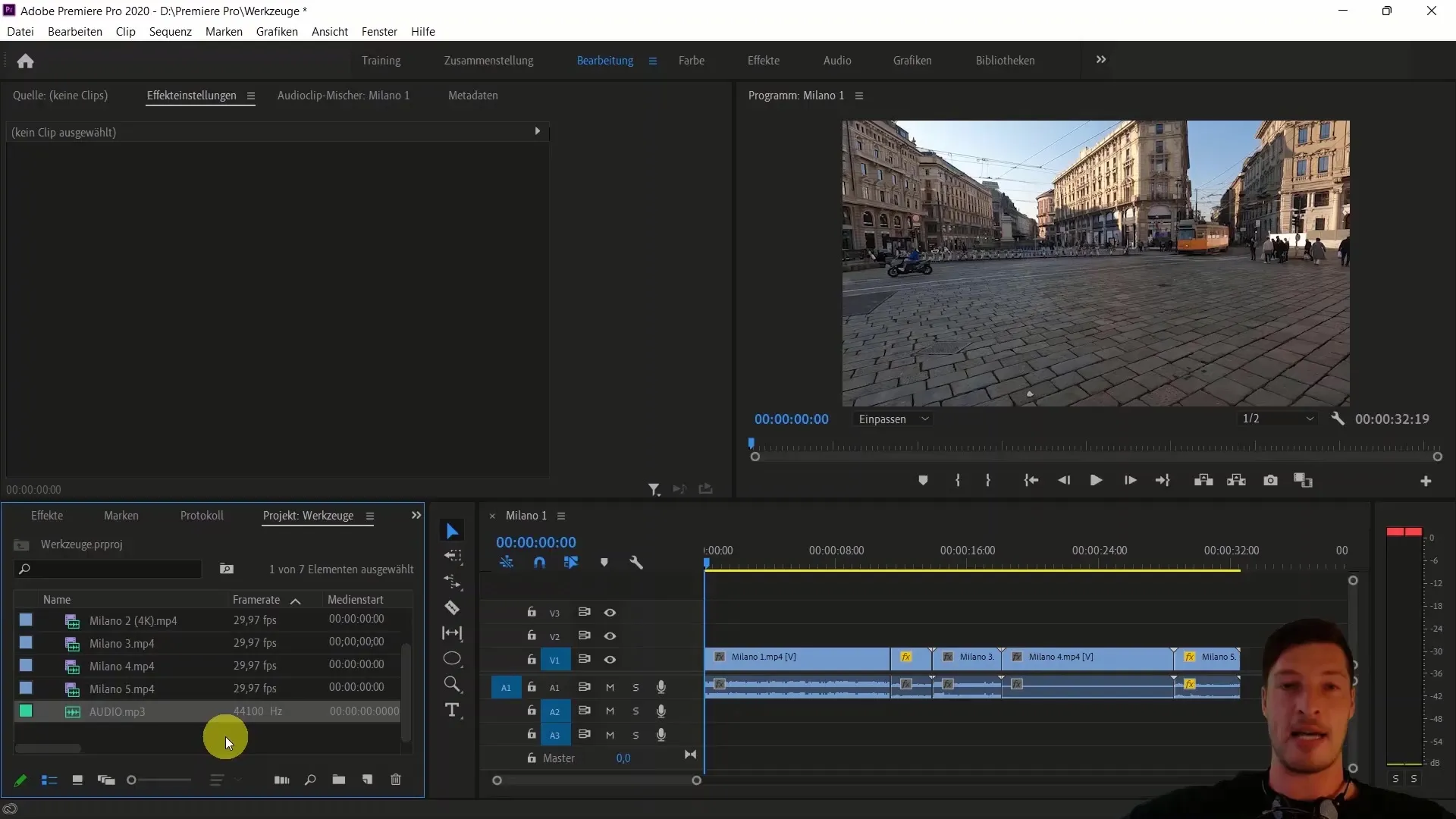
Keďže hudba hrá zásadnú úlohu, vypočujte si niekoľko prvých sekúnd zvukovej stopy, aby ste získali predstavu o tom, kde chcete strihať ako prvé. Venujte pozornosť vrcholom vo vlnovej krivke, aby ste identifikovali vhodné miesta na strihanie.
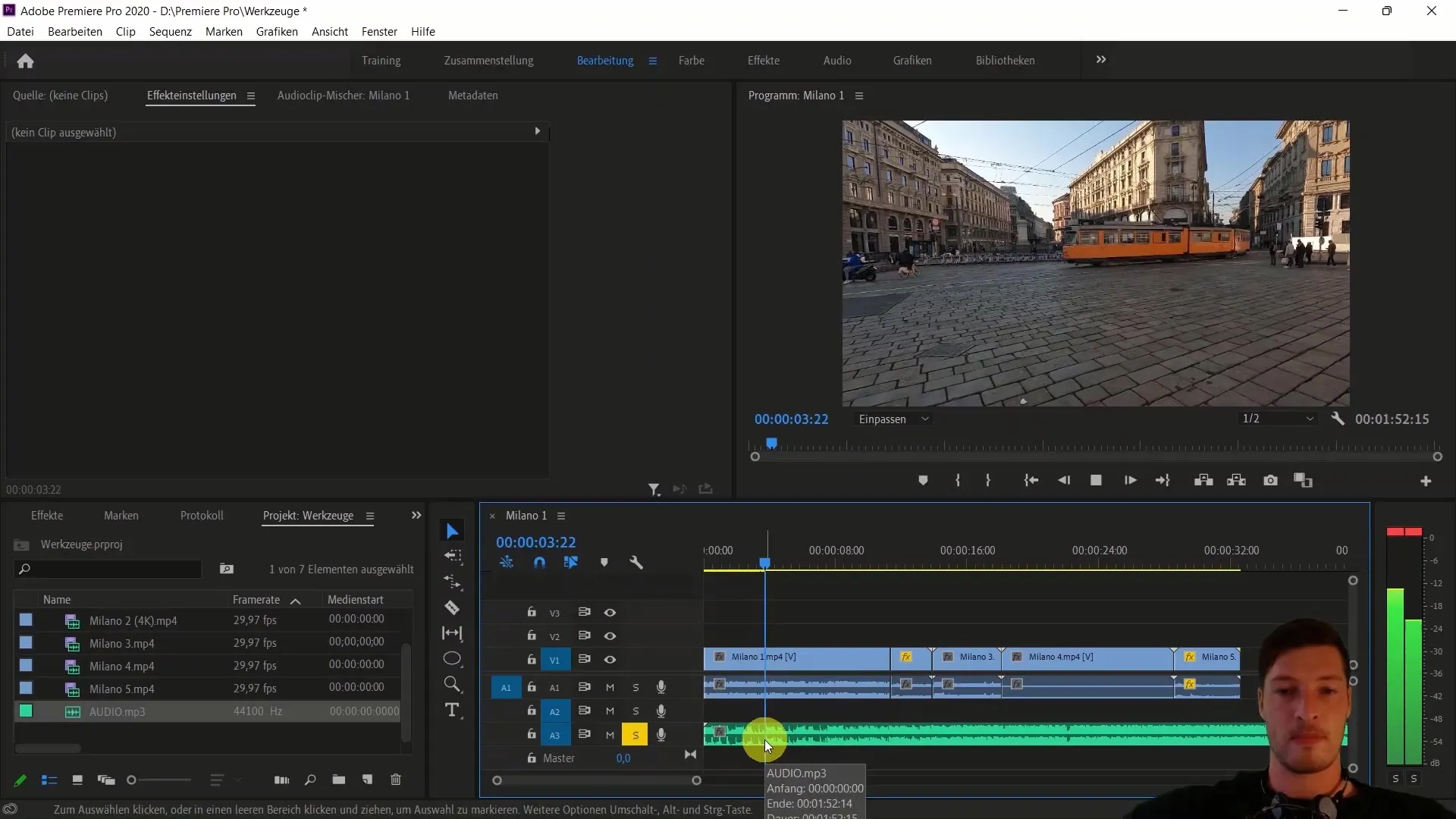
Ak chcete oddeliť zvukovú stopu od klipov, vyberte prvé klipy a kliknite pravým tlačidlom myši na položku "Odstrániť zvukovú stopu". Tým sa zabezpečí, že pri ďalších úpravách zostane dôraz na vizuálny obsah.
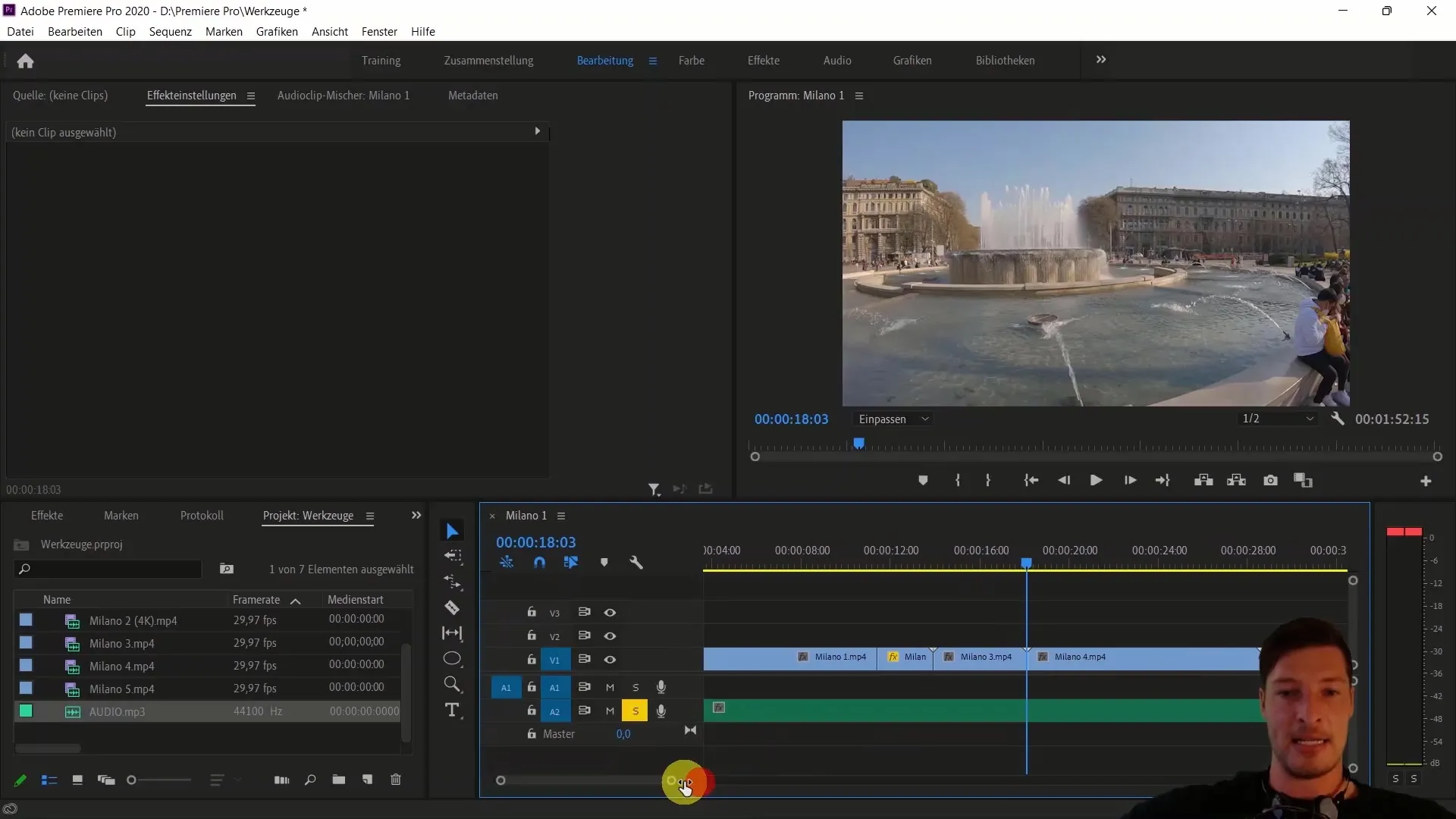
Teraz priblížte klip trochu bližšie, aby ste mohli presnejšie vybrať miesta strihu. Venujte pozornosť priebehu a priebežne počúvajte stopu, aby ste našli najlepšie momenty na synchronizáciu klipov.
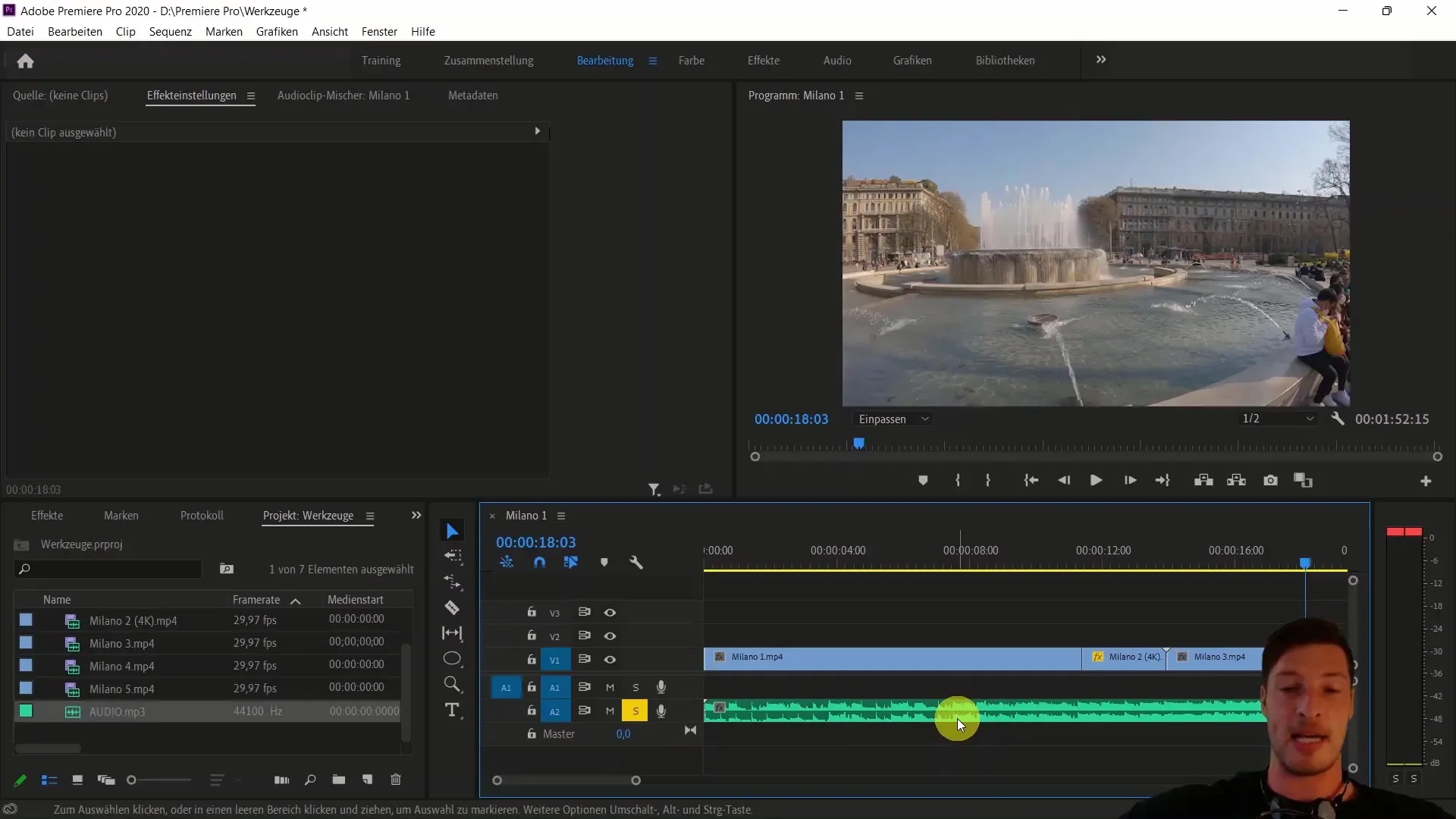
Začnite s prvým klipom výberom počiatočného bodu a vykonaním strihu pomocou kombinácie klávesov "C" (nástroj strih).
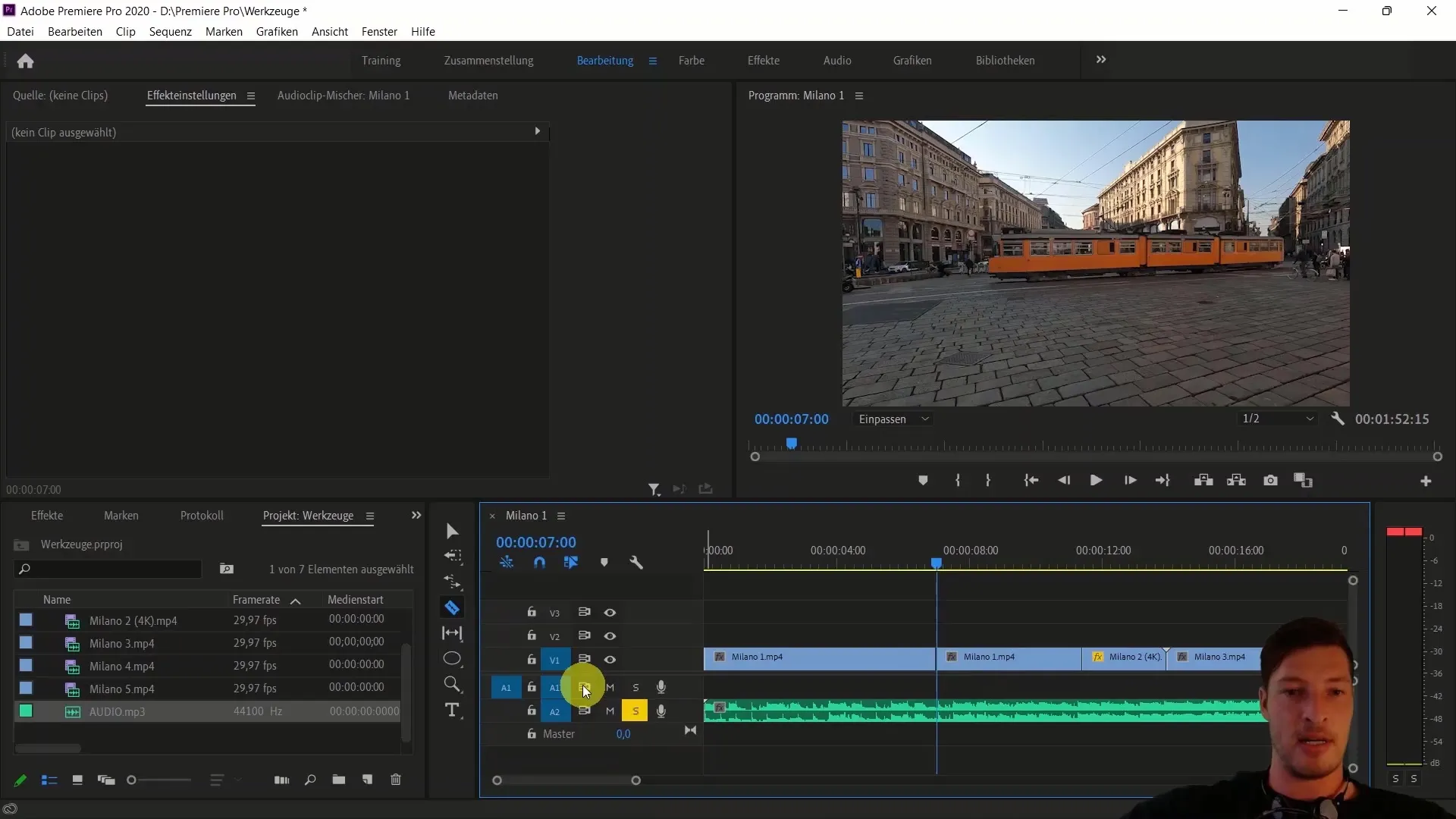
Odporúčam zmeniť rýchlosť klipu, aby ste tento moment trochu zrýchlili. Ak to chcete urobiť, vyberte klip a prejdite na položku "Zmeniť rýchlosť". Tu môžete zvýšiť rýchlosť na približne 300 %.
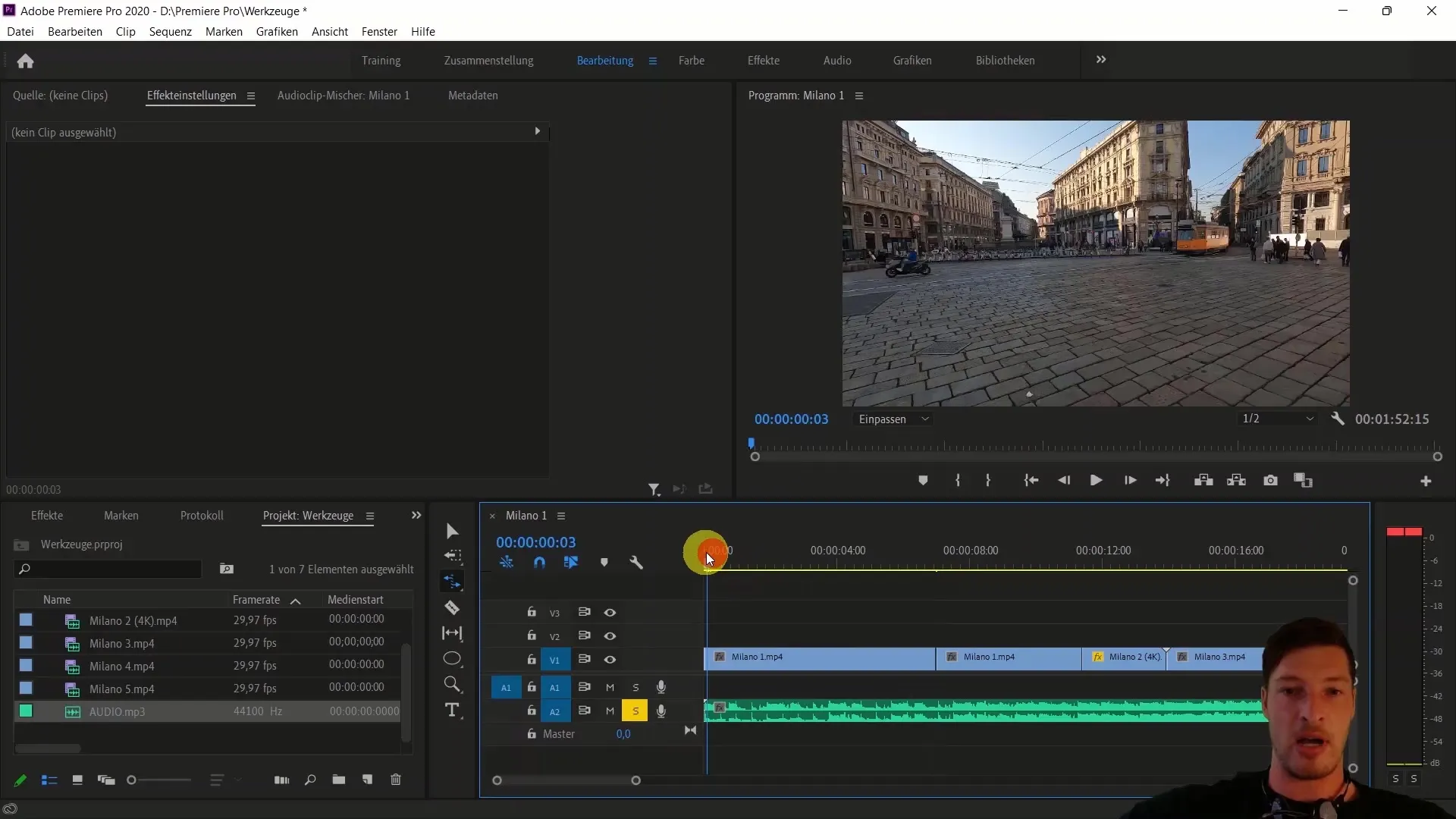
Po úprave rýchlosti potiahnite klip primerane dopredu, aby ste ho synchronizovali so zvukovou stopou.
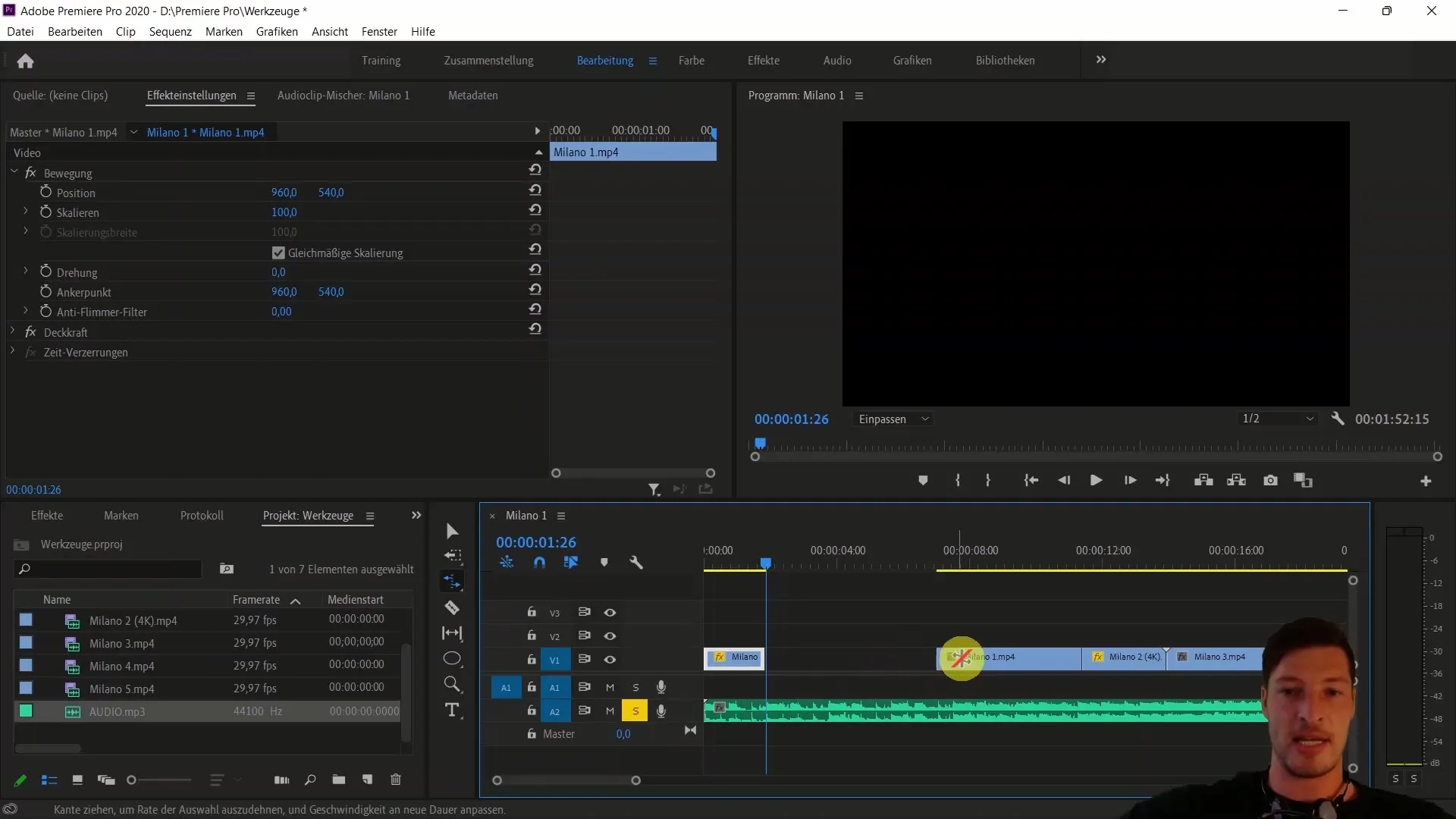
Teraz sa pozrime na to, čo sme doteraz dosiahli. Prehrajte si sekvenciu a skontrolujte, či klipy ladia s hudbou.
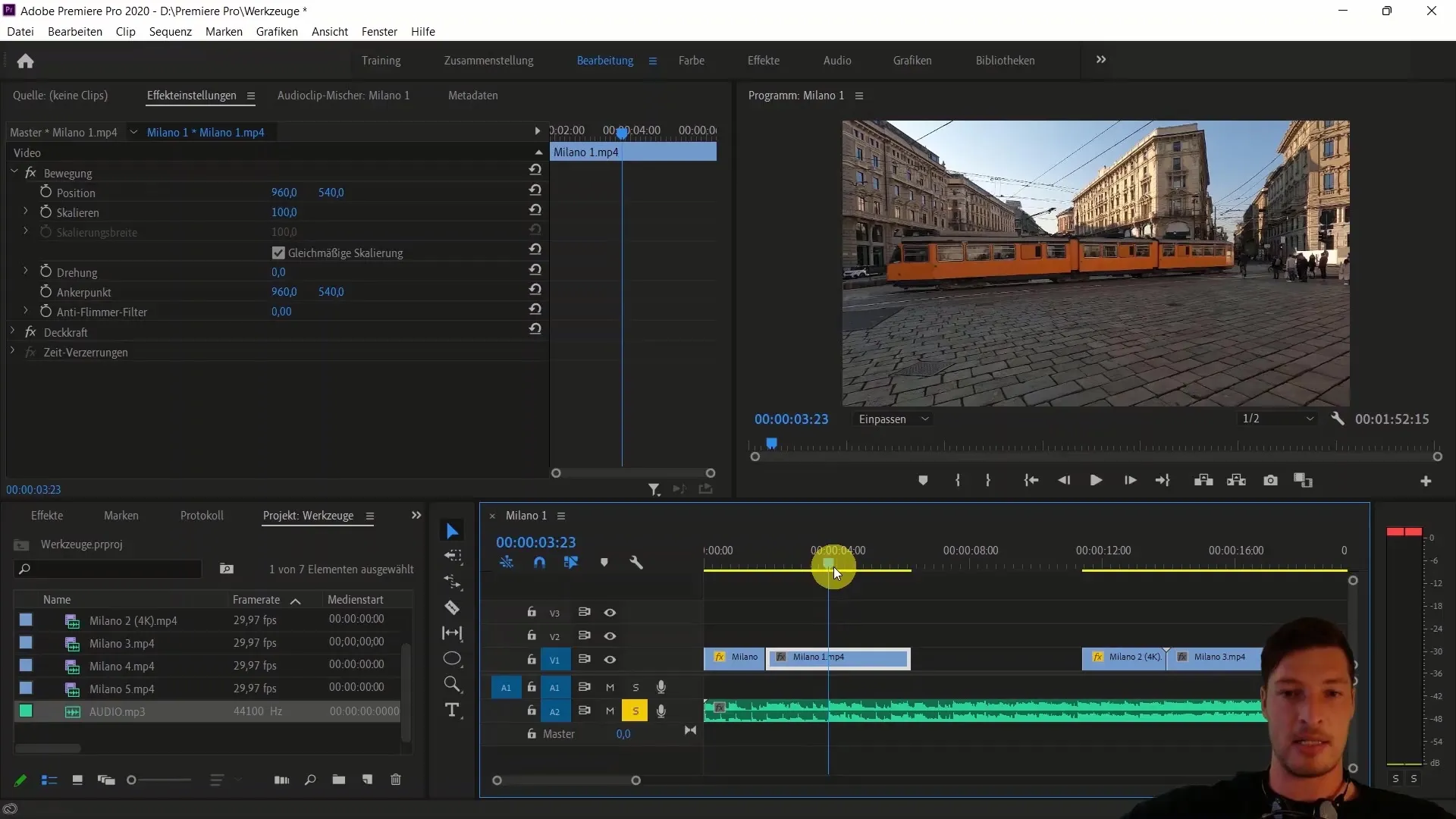
Teraz prejdite na ďalší klip a premyslite si, ako chcete prejsť na ďalšiu stopu. Môžete opäť použiť nástroj na úpravu alebo posunúť hranu, aby ste klip presunuli na správnu pozíciu.
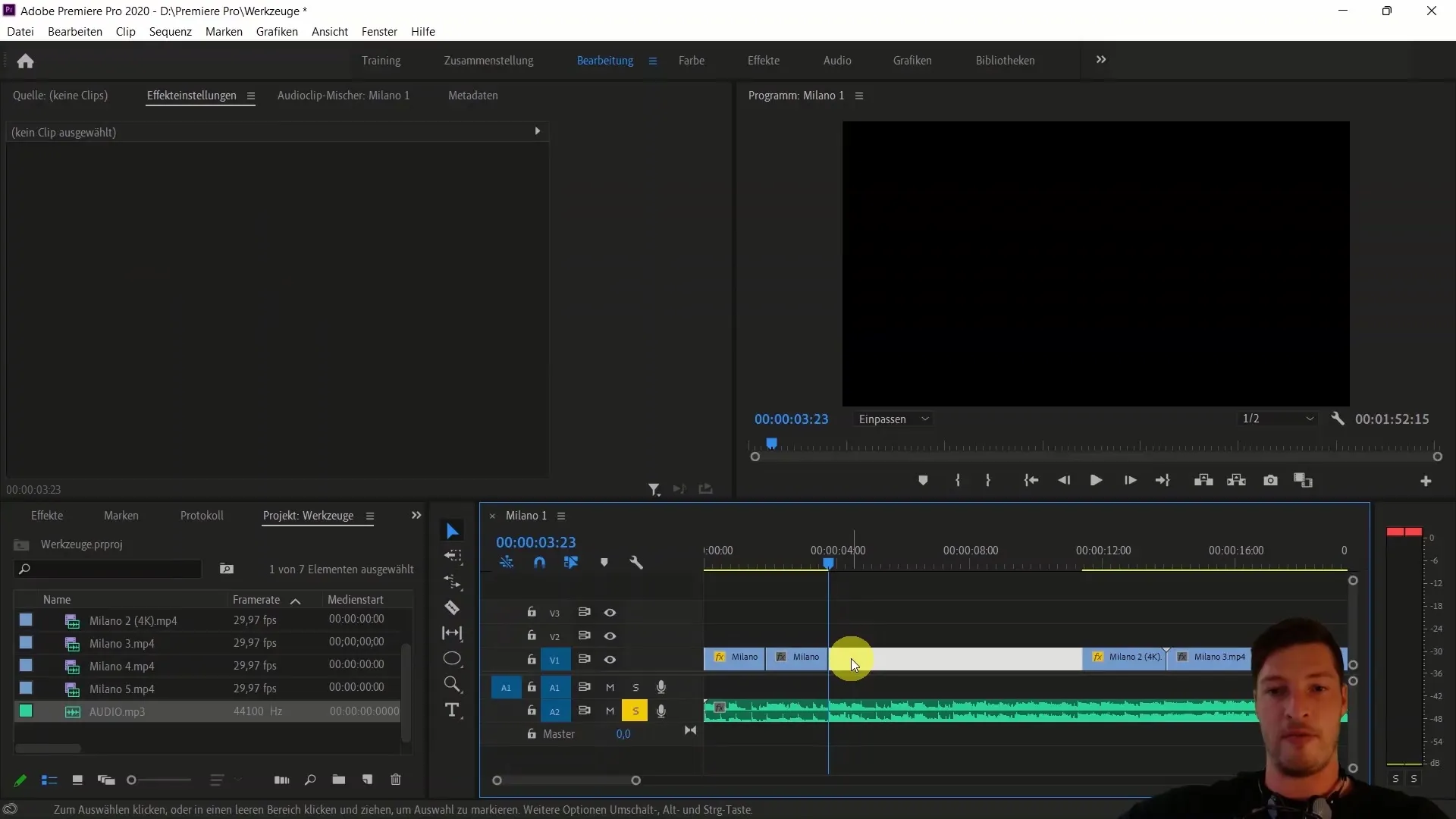
Potiahnite druhý klip do medzery a primerane ho vystrihnite. Uistite sa, že prechod je plynulý a dobre dopĺňa hudbu.
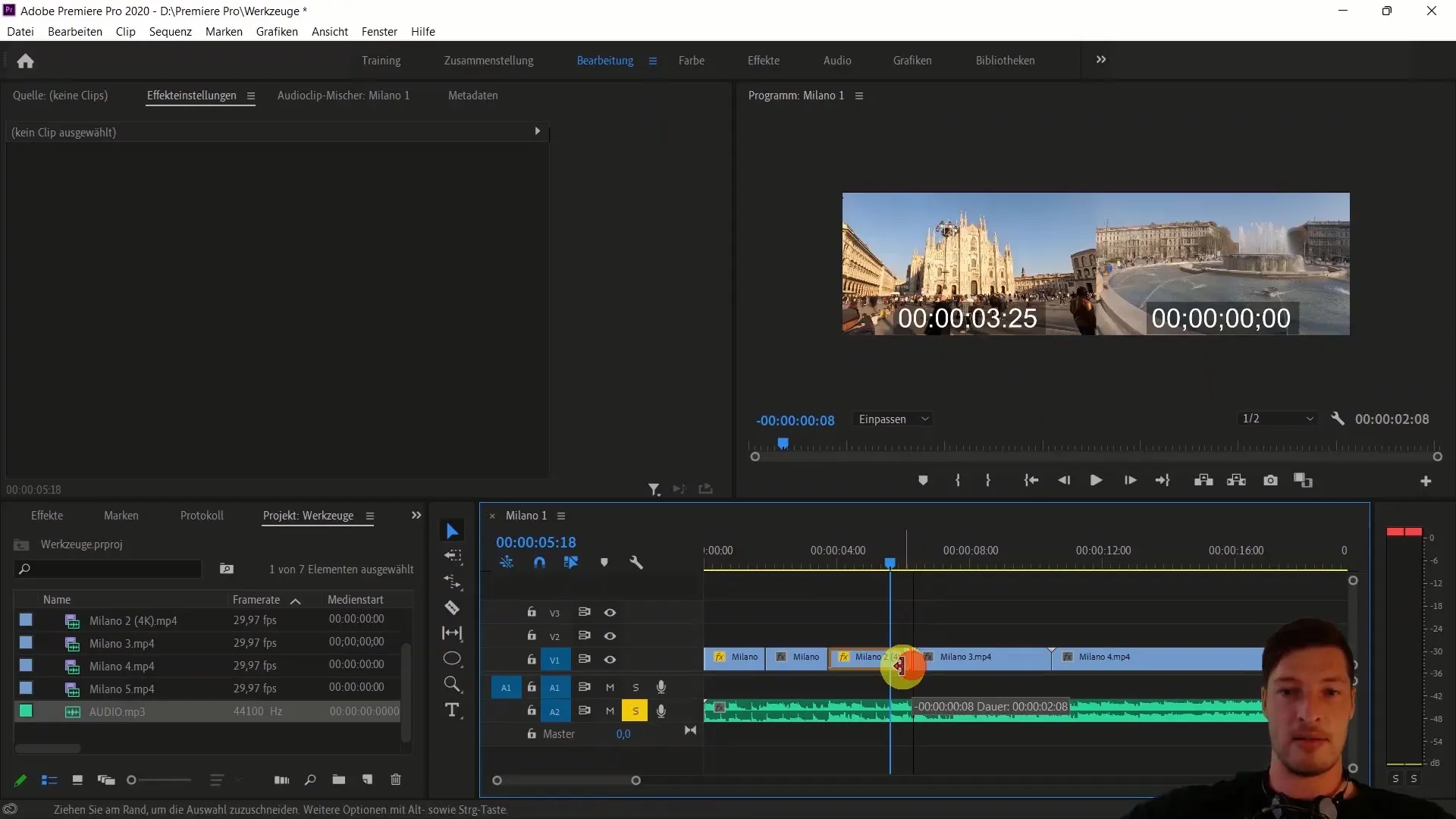
Po vytvorení prechodu na ďalšiu skladbu si pozrite nový klip. Tu môžete použiť podobné kroky na zachovanie synchronizácie a plynulé prepojenie klipov.
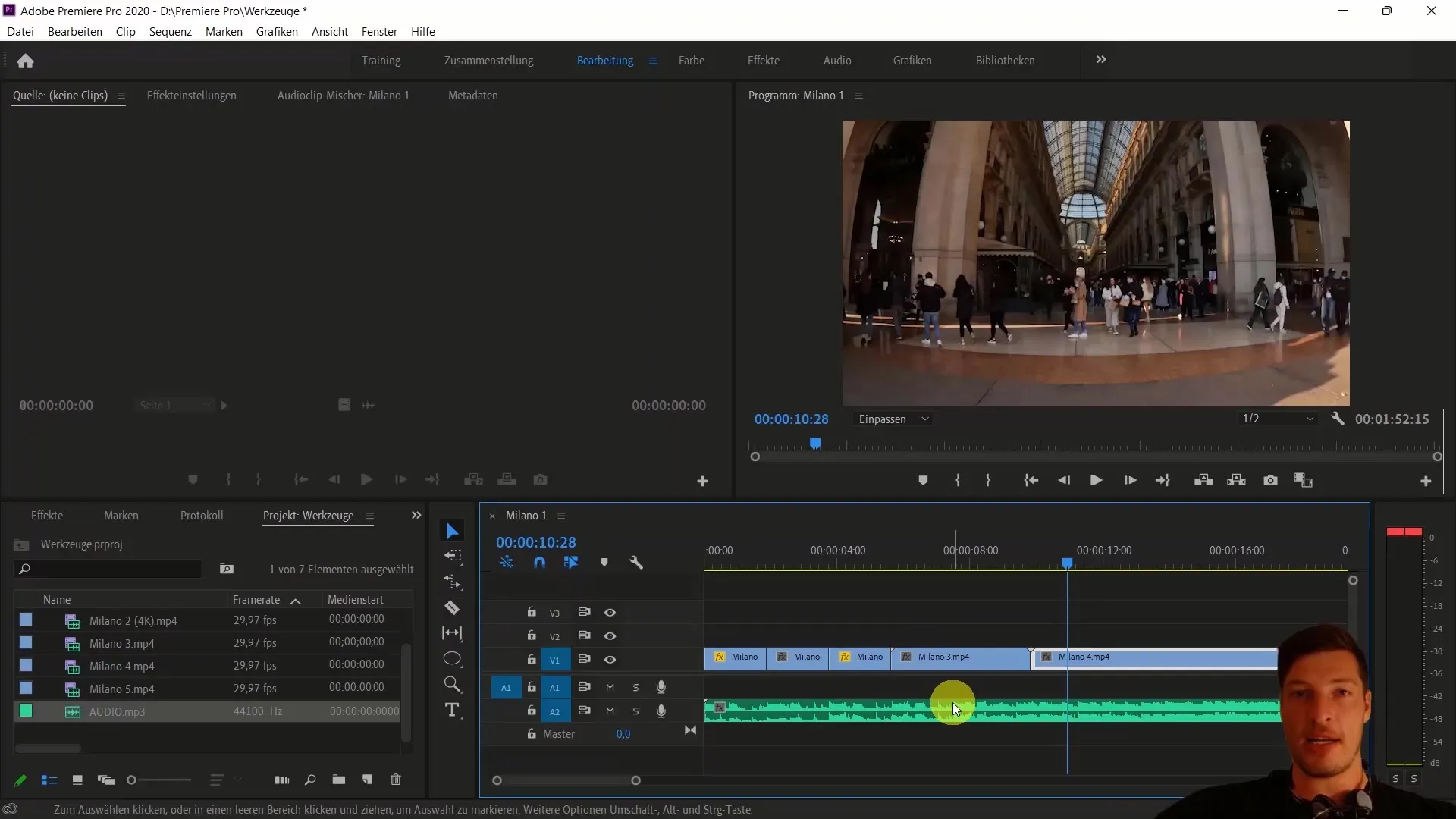
Po práci s ďalším klipom skontrolujte, či máte ideálny časový rámec pre záver. Ak má hudba špeciálny moment, použite ho na ukončenie klipu.
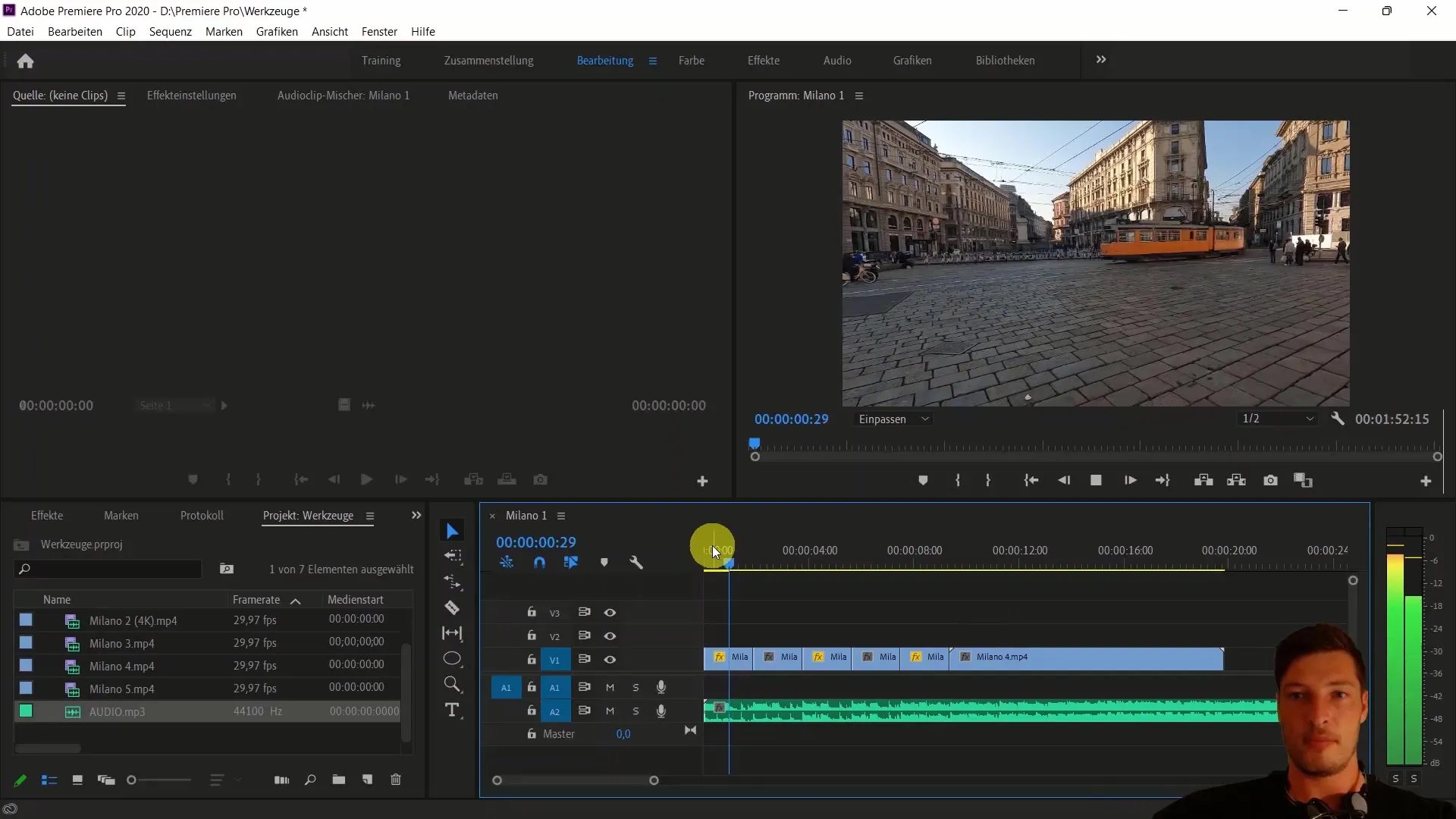
Na záver odporúčam pozrieť si celý klip ešte raz od začiatku. Vykonajte prípadné záverečné úpravy alebo strihy na zlepšenie rýchlosti alebo prechodov.
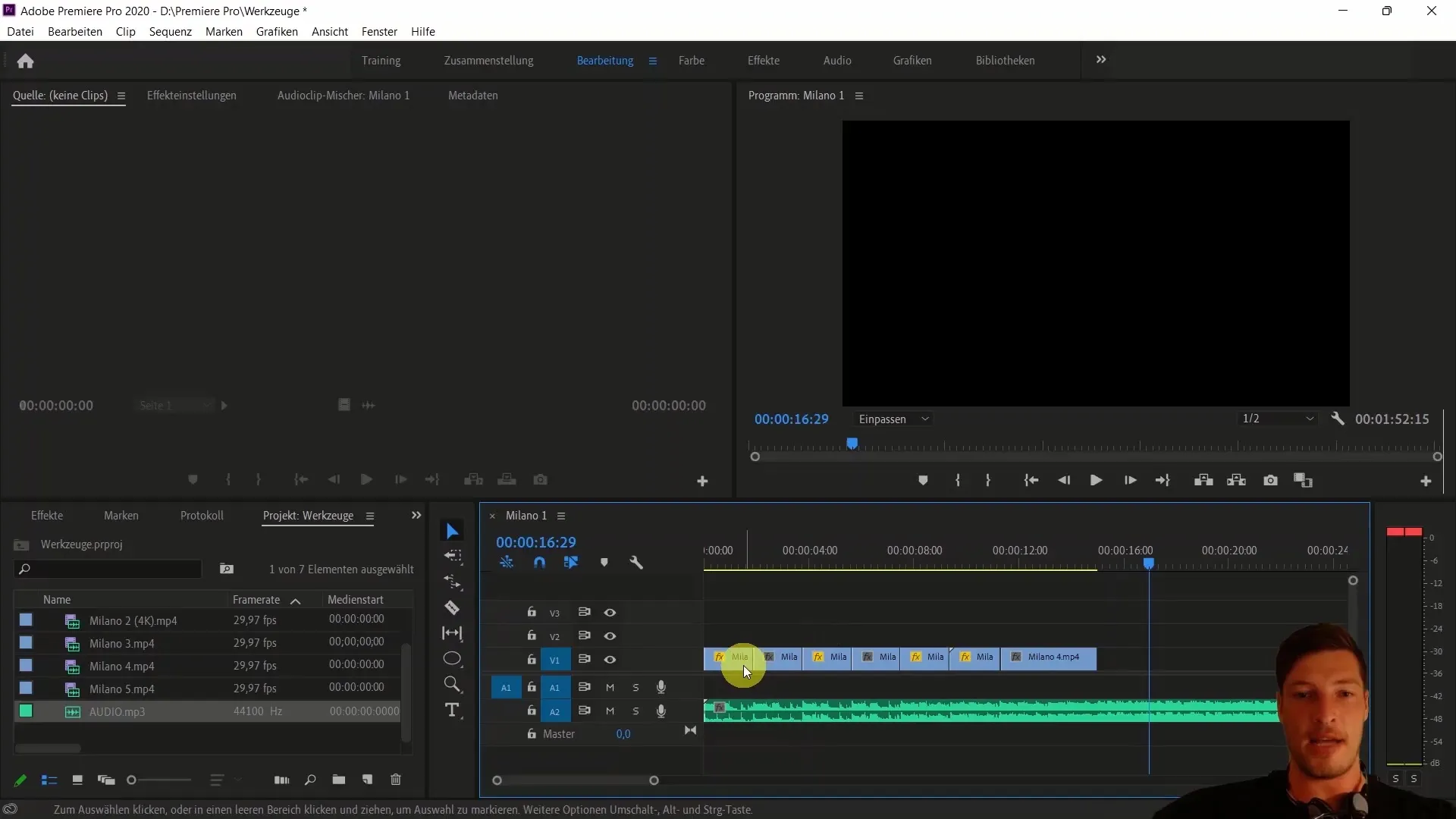
Vďaka týmto krokom ste úspešne zladili klipy s hudbou. Zostáva skontrolovať, ako môžete videá ďalej vylepšiť pomocou úpravy farieb a ďalších efektov.
Zhrnutie
V tomto návode ste sa naučili, ako zladiť videoklipy so zvukovou stopou pomocou programu Adobe Premiere Pro CC a vytvoriť profesionálny a dynamický finálny produkt. Teraz viete, aký je dôležitý výber hudby a ako starostlivo a kreatívne upravovať klipy, aby ste ich harmonicky zosynchronizovali s hudbou.
Často kladené otázky
Ako nájdem najlepšie body strihu v zvukovej stope?Venujte pozornosť tvaru vlny a počúvajte rôzne časti stopy, aby ste našli vhodné body.
Ako zmením rýchlosť klipu v aplikácii Adobe Premiere Pro?Vyberte klip, prejdite na položku "Change Speed" (Zmeniť rýchlosť) a upravte rýchlosť podľa potreby.
Môžem upraviť niekoľko klipov na hudbusúčasne? Áno, môžete vybrať niekoľko klipov a upraviť ich rýchlosť alebo polohu súčasne.
Musím pri práci s videom vždy odstrániť zvukovú stopu? Nie je to absolútne nevyhnutné, ale môže to pomôcť sústrediť sa na vizuálny obsah.
Ako zistím, kedy mám spustiť ďalší klip? Sledujte zvukovú stopu a hľadajte významné momenty, ktoré si vyžadujú prechod alebo strih.


